windows壁纸位置 如何找到Windows10电脑默认壁纸的位置
更新时间:2024-02-04 09:51:37作者:xtang
Windows 10操作系统为用户提供了丰富多样的壁纸选择,让我们的电脑界面焕然一新,有时候我们可能想要找到系统默认的壁纸位置,以便进行个性化的修改或备份。如何才能准确地找到Windows 10电脑默认壁纸的位置呢?在本文中我们将介绍一些简单的方法,帮助您轻松地找到Windows 10电脑默认壁纸的存储位置。无论您是想要保存这些精美的壁纸,还是希望自定义您的电脑桌面,本文都将为您提供有用的指导。
步骤如下:
1.第一步,打开文件资源管理器。在文件路径输入或粘贴“C:\Windows\Web\Wallpaper”,然后点击回车键,如下图所示。
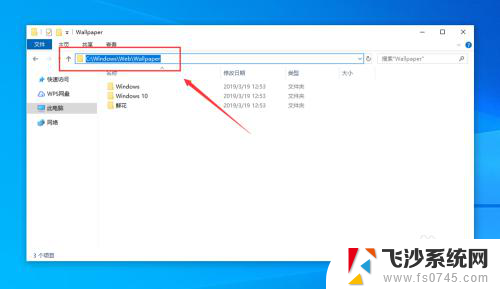
2.第二步,打开“Windows 10”文件夹,就可以看到桌面壁纸,如下图所示。
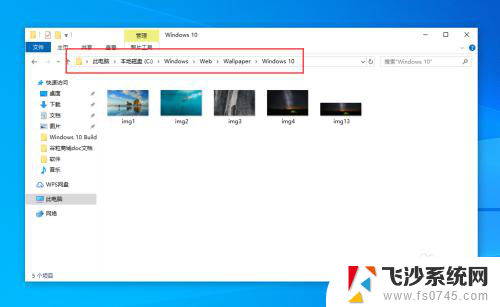
3.第三步,打开“Windows”文件夹,就可以看到默认的桌面壁纸,如下图所示。
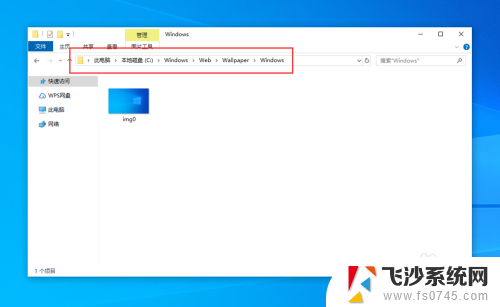
4.第四步,打开“鲜花”文件夹,可以看到鲜花壁纸,如下图所示。
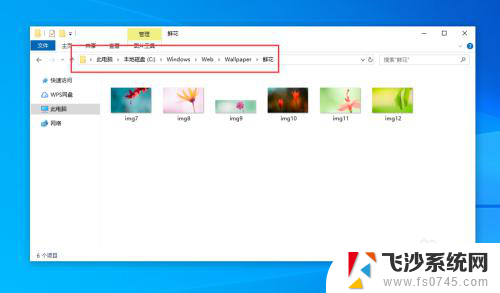
5.第五步,在“C:\Windows\Web”目录下。可以看到有有4K、Screen、Wallpaper三个目录,如下图所示。
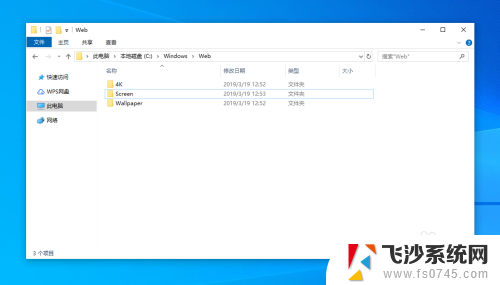
6.打开“4K”,再打开“Wallpaper”。然后打开“Windows”,可以看到适用于电脑、平板、手机格式的壁纸,如下图所示。
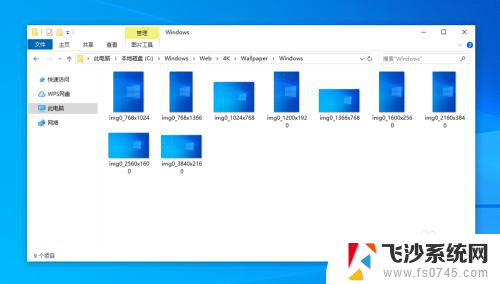
以上是关于Windows壁纸位置的全部内容,如果您需要,您可以按照以上步骤进行操作,希望这对您有所帮助。
windows壁纸位置 如何找到Windows10电脑默认壁纸的位置相关教程
-
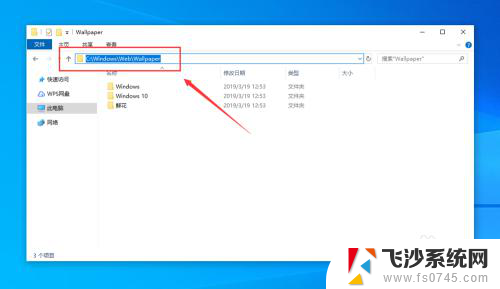 win10内置壁纸 Windows10电脑默认壁纸位置
win10内置壁纸 Windows10电脑默认壁纸位置2024-04-17
-
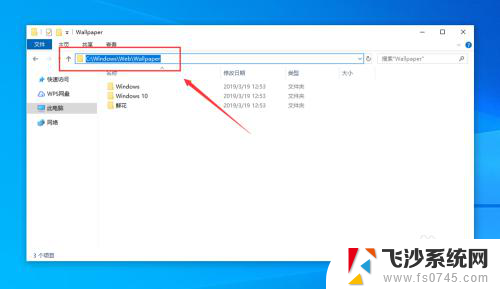 电脑默认桌面壁纸在哪 Windows10电脑默认壁纸在哪个目录
电脑默认桌面壁纸在哪 Windows10电脑默认壁纸在哪个目录2024-02-28
-
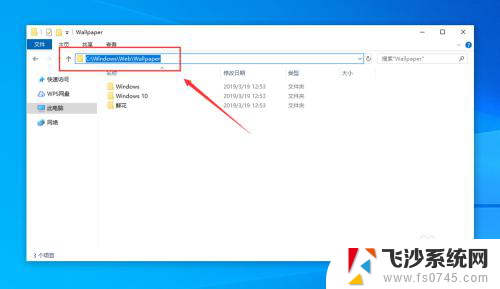 win10电脑桌面图 Windows10电脑壁纸保存位置
win10电脑桌面图 Windows10电脑壁纸保存位置2024-02-21
-
 win10 如何设置动态壁纸桌面 win10电脑怎么设置个性化动态壁纸
win10 如何设置动态壁纸桌面 win10电脑怎么设置个性化动态壁纸2024-10-03
- windows10桌面壁纸怎么换 Windows10系统如何关闭自动换壁纸功能
- windows设置锁屏壁纸 Win10锁屏壁纸设置步骤详解
- 电脑桌面壁纸怎么更新 win10如何设置自动更新桌面壁纸
- win10未激活如何设置壁纸 未激活的win10能否更改桌面壁纸
- 笔记本如何设置锁屏壁纸 win10锁屏壁纸设置教程
- win10默认桌面壁纸在哪个文件夹 win10系统默认壁纸文件夹
- win10关机前自动保存 Win10怎么设置每天定时关机
- 怎么把win10笔记本的更新系统关闭掉 win10怎么关闭自动更新
- window10调时间 笔记本怎么修改系统时间
- ghost备份整个win10磁盘 win10系统备份教程
- win10分辨率太高如何进安全模式 win10安全模式进入方法
- win10快捷键 快捷关窗口 win10电脑常用的快捷键组合
win10系统教程推荐
- 1 怎么把win10笔记本的更新系统关闭掉 win10怎么关闭自动更新
- 2 win10打开鼠标键 Windows 10鼠标键设置方法
- 3 windows10 系统信息 Windows 10系统信息查看方法
- 4 win10 怎么把桌面图标的字变小 电脑桌面字体变小的步骤
- 5 怎么设置win10自动登录 Win10修改注册表自动登录教程
- 6 win 10设置锁屏 win10锁屏时间设置方法
- 7 win10电池下lol帧率30 笔记本玩LOL帧数低怎么办
- 8 怎么把win10系统备份到u盘上 Win10系统备份教程
- 9 win10怎么启用f1到f12快捷键 笔记本电脑f12键按不出来怎么处理
- 10 win10笔记本电脑如何恢复出厂设置 笔记本电脑系统恢复方法